翻牌器可以动态展示核心KPI数据。本文为您介绍如何为翻牌器添加数据并配置样式。
前提条件
仅适用于高级版和专业版的群空间下。
已创建仪表板,请参见新建仪表板。
图表概述
-
使用场景
多用于展示单个指标的场景,重点突出企业或业务,可通过指标的变化快速判断是否有经营异常。
-
优势简介
- 计算能力:一键配置高级计算同环比。
- 可视化效果:显示图标LOGO、自定义背景、字体大小、颜色等。
- 备注能力:可自定义文字或指标等备注信息,可自定义跳转外链路径,实现数据与其他系统之间的交互。
-
效果图示例
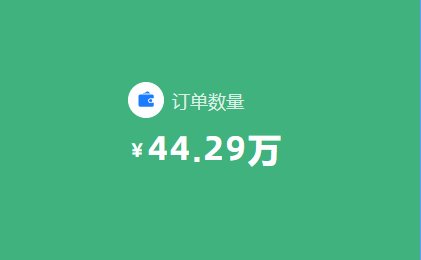
图表数据配置
- 在度量列表中,找到订单数量,双击或拖拽至展示指标/度量区域。
- 单击更新。
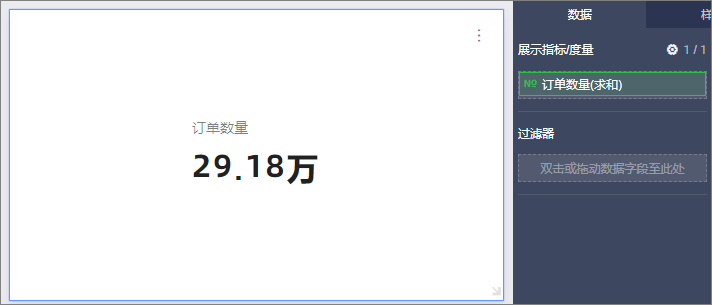
图表样式配置
- 在基础信息中,配置图表标题、备注等信息。
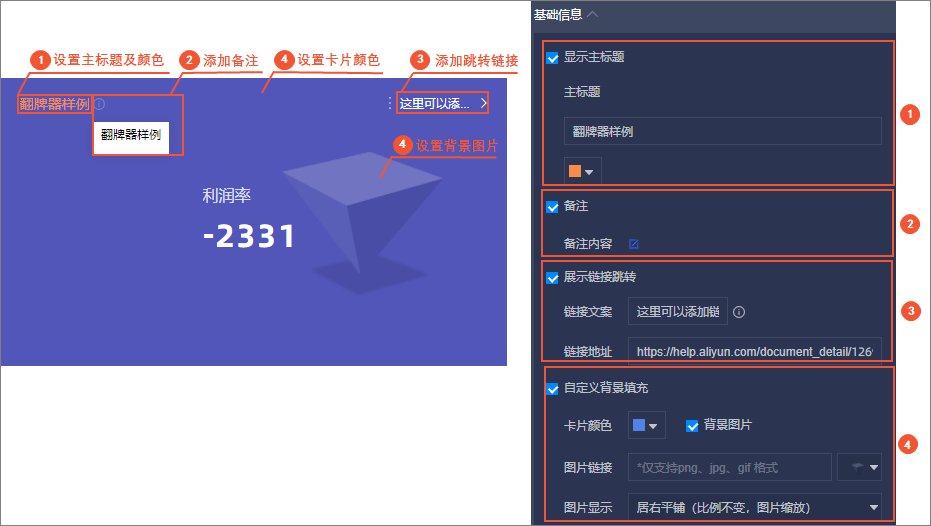
- 在样式设置中,设置数据标签、主指标数据值、字号设置指标块内位置等。
- 设置数据标签和主指标数据值的颜色。
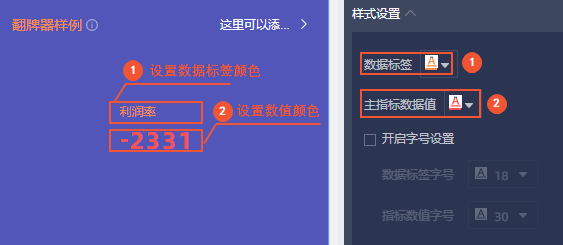
- 设置数据标签字号和指标数值字号。
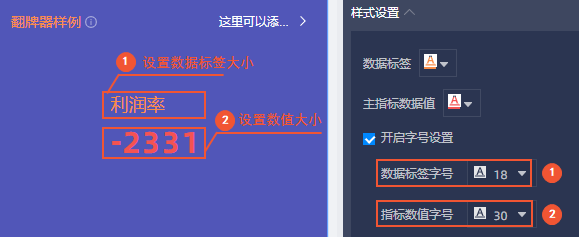
- 设置指标块内位置。
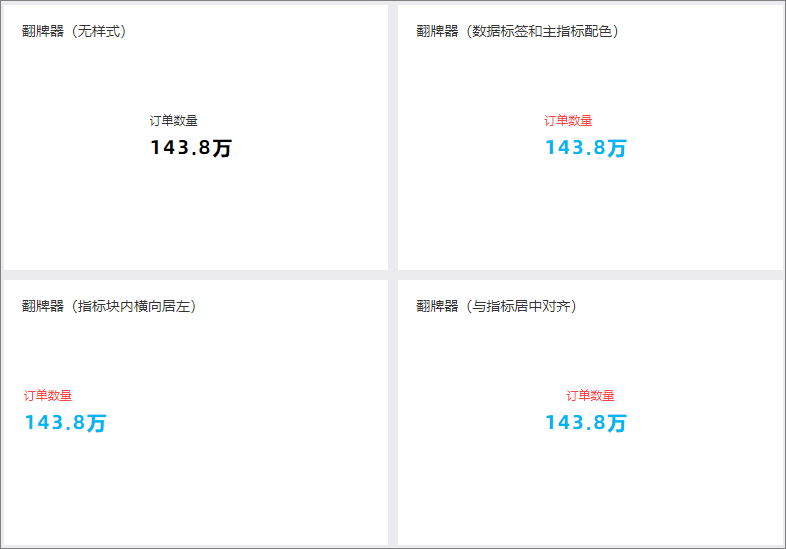
- 添加图标和图片。
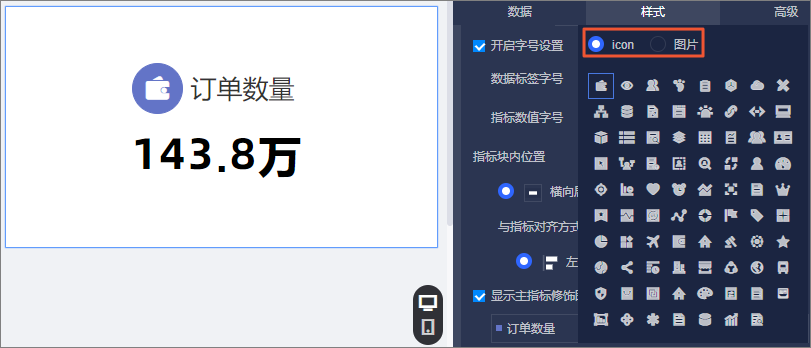 说明 仅支持PNG、JPG、GIF格式的图片。
说明 仅支持PNG、JPG、GIF格式的图片。
- 设置数据标签和主指标数据值的颜色。
- 在条件格式中,设置度量数据的条件格式。
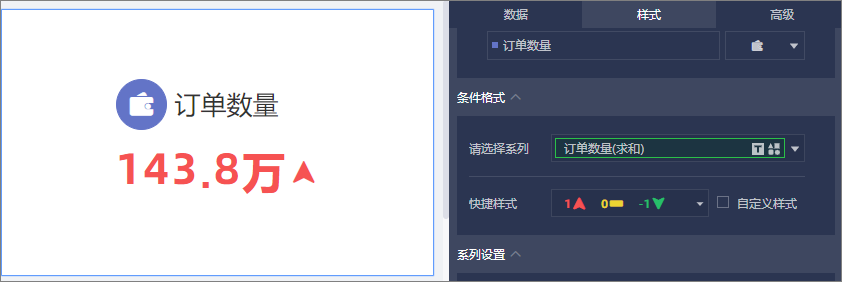
图表配置项 配置项说明 请选择系列 添加到看板指标/度量区域的度量项均可选择。 快捷样式 从指定的样式中,设置标记图标和字体显示颜色。 自定义样式 自定义文本和图标样式,并设置标记图标、范围值和字体显示颜色。 - 在系列设置中,设置请选择系列和指标数据值前后缀。
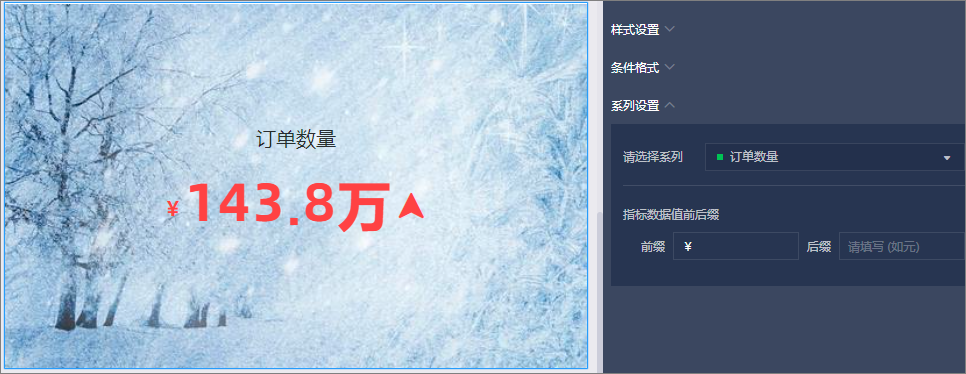
图表配置项 配置项说明 请选择系列 设置添加到看板指标/度量区域的度量项。 指标数据值前后缀 设置图表上指标数据值前后缀。
使用限制
为翻牌器添加数据时,展示指标/度量由数据的度量决定,只能选择1个度量。